1、打开excel,或者随便打开一个表格。例如我们打开这个“材料出库汇总表Excel表格”

2、先看一下,我们打开的时候是这样的,如果要把第一列的月份,数字6,这一列全部合并,要怎么操作呢?

3、先选中要合并的单元格,在这里我们把最左边数字是6的锾哩菸谷全部选上,表示要把数字是6的单元格全部合并为一个单元格

4、点击鼠标右键,会弹出两个操作菜单,一个鼠标在右侧,一个在鼠标上方,在这里选择鼠标上方的合并

5、点一下合并,会弹出两个选项,分别是合并居中,和合并单元格
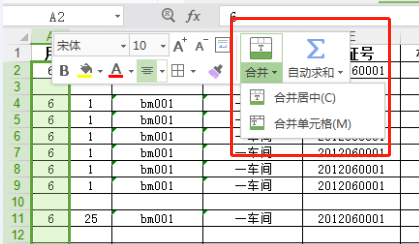
6、在这里点合并单元格

7、点击合并单元格,就可以看到刚刚很多个6 的这一列,已经合并为一个单元格,只有一个数字6了

8、合并完成,看一下,整张表现在是这样的
